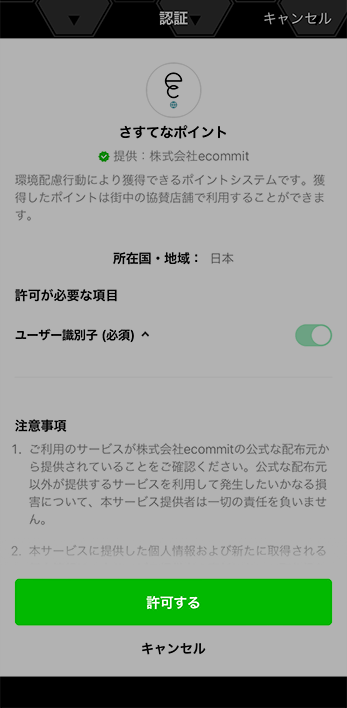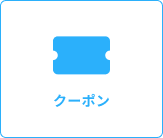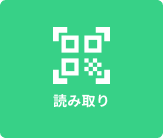1.利用を始める
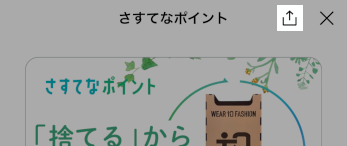
次回からのアクセスを手軽にする方法
右上の![]() (Androidは<)をタップして、「ホームタブに追加」を選択すれば、次からホームよりすぐに開くことができます
(Androidは<)をタップして、「ホームタブに追加」を選択すれば、次からホームよりすぐに開くことができます
2.画面について
1.ホーム画面
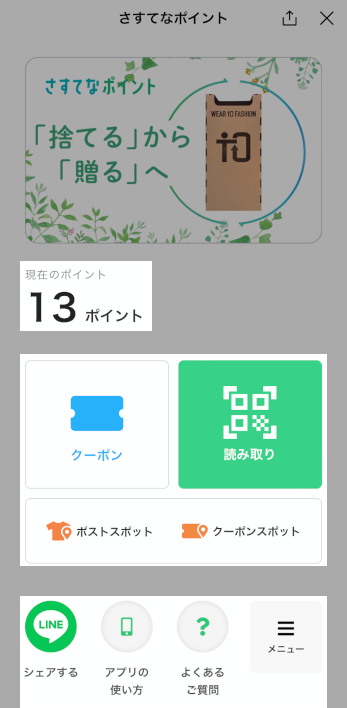
2.各画面
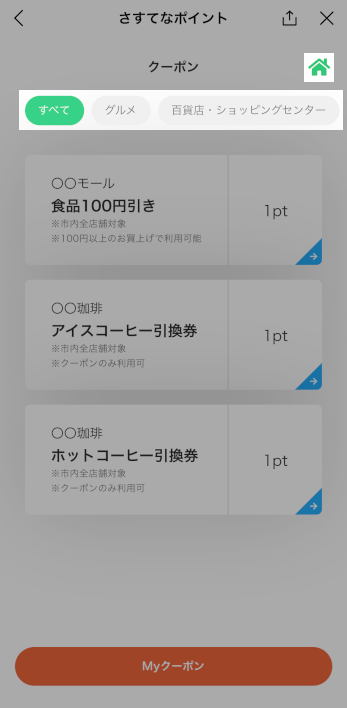
| ホーム画面が表示されます。 | |
| カテゴリーで一覧を絞り込めます。 |
3.回収スポットに衣料を持ち込んでポイントをためる!
ポイント取得方法
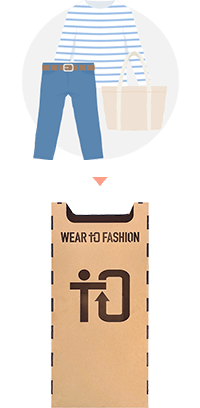
回収スポットにあるポストに不用になった衣類を入れます
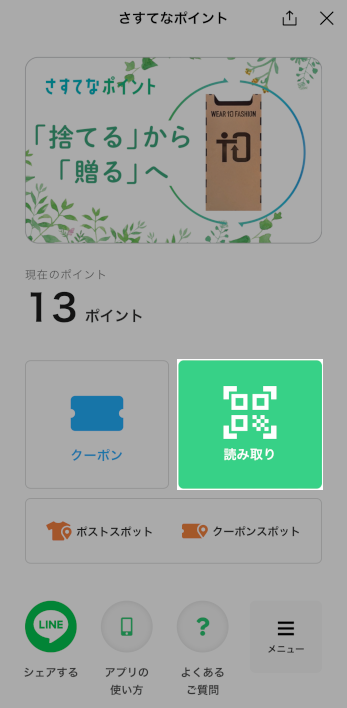
ミニアプリを開き「読み取り」をタップ
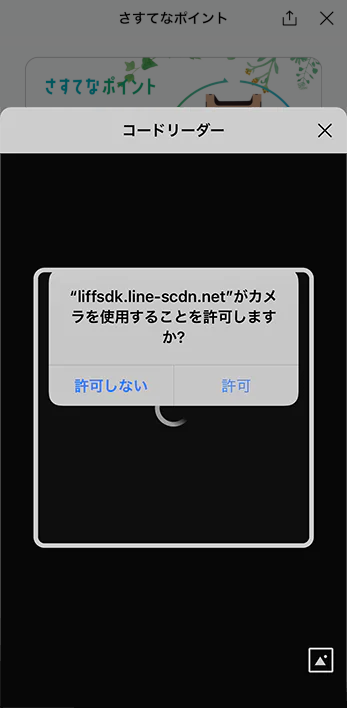
カメラを使用することを「許可」します
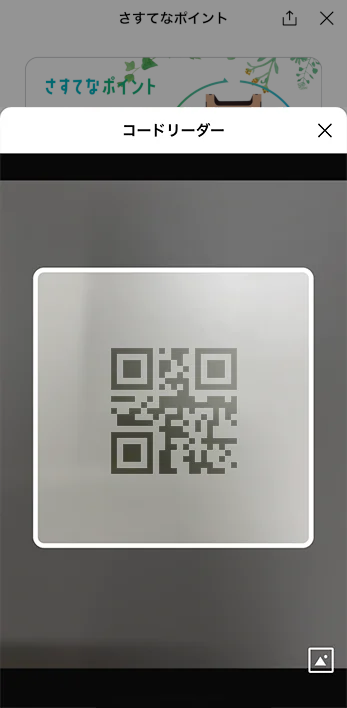
設置されているQRを読み込みます
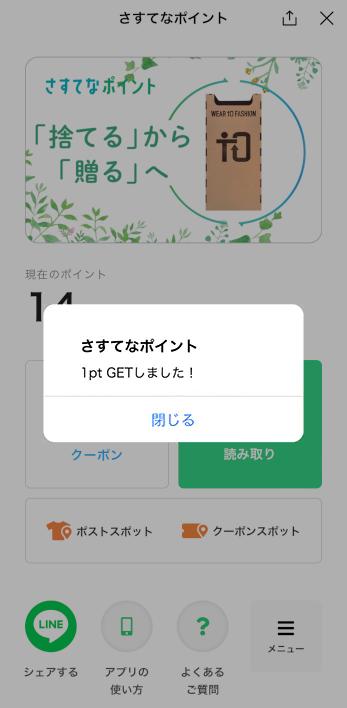
ポイントが獲得できます
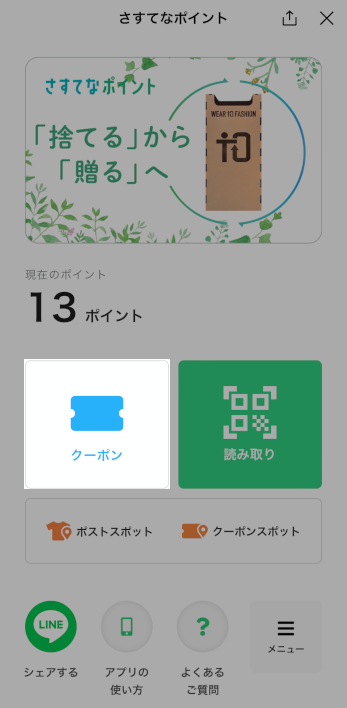
獲得したポイントはクーポンと交換することができます
4.ためたポイントをクーポンと交換する
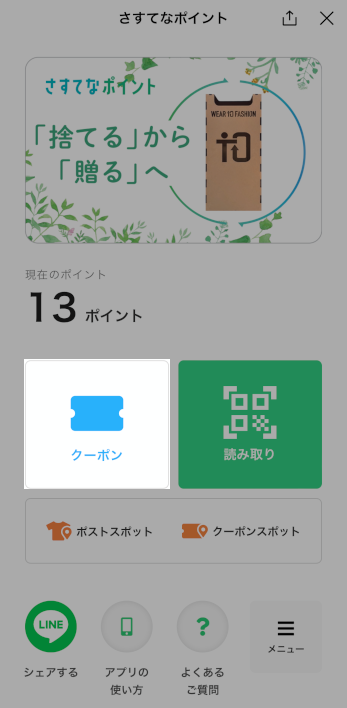
ミニアプリを開き「クーポン」をタップ
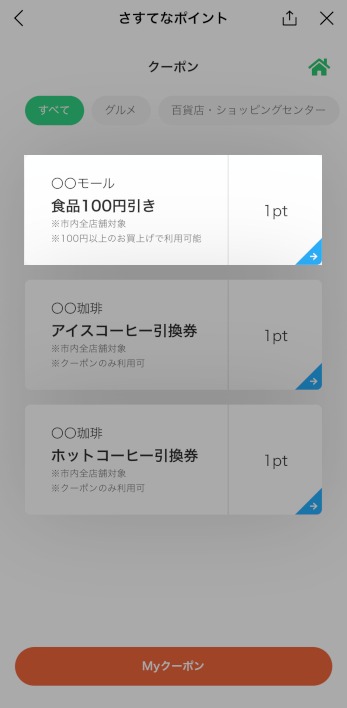
交換したいクーポンをタップ
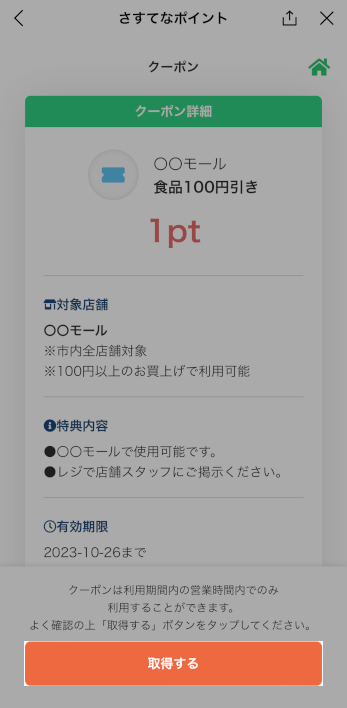
内容を確認して「取得する」をタップ
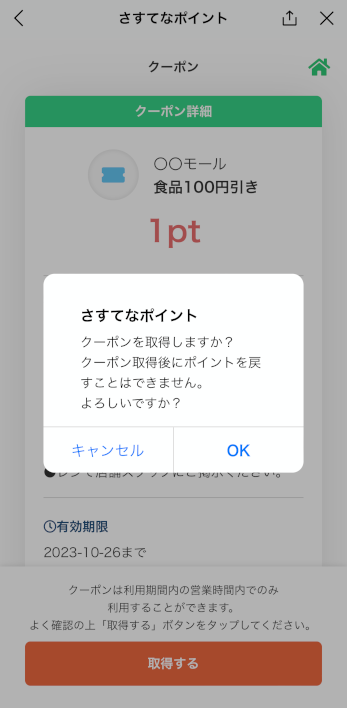
内容を確認して「OK」をタップ
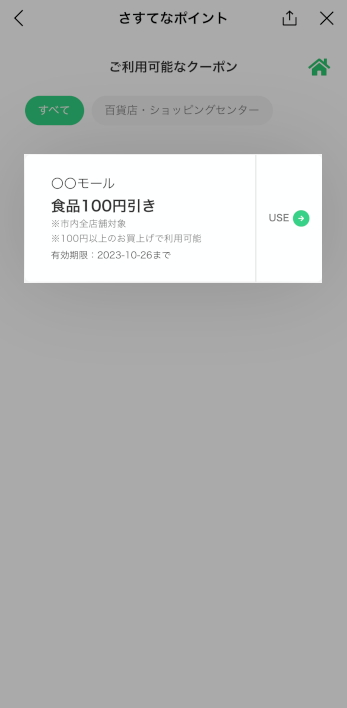
ためたポイントをクーポンに交換できました
交換したクーポンの確認
交換したクーポンは「Myクーポン」より確認できます
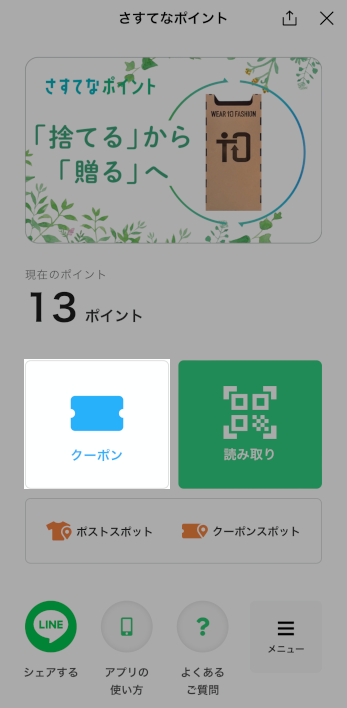
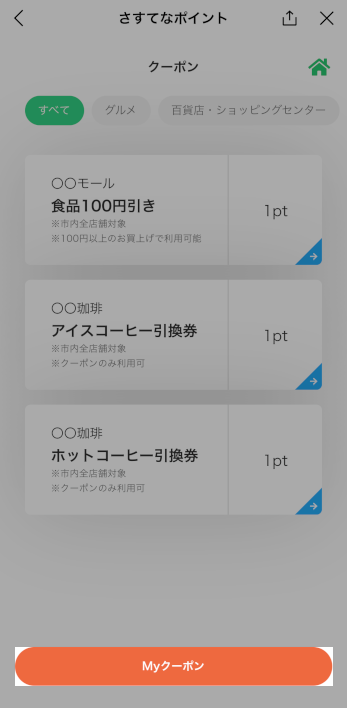
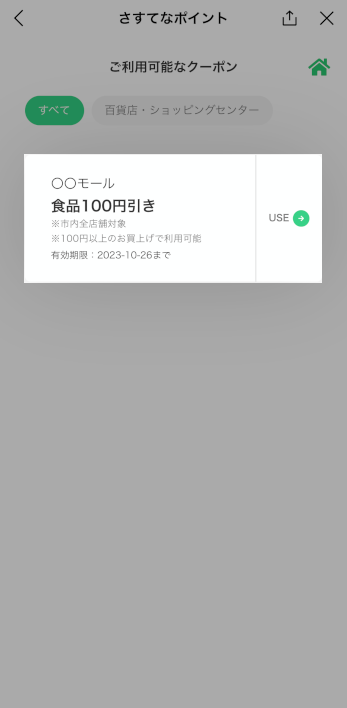
5.交換したクーポンを使う
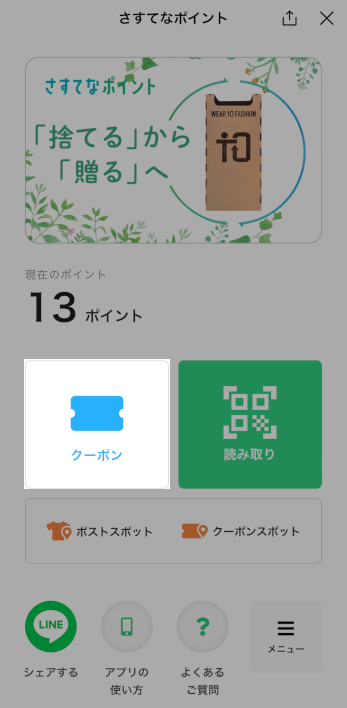
ミニアプリを開き「クーポン」をタップ
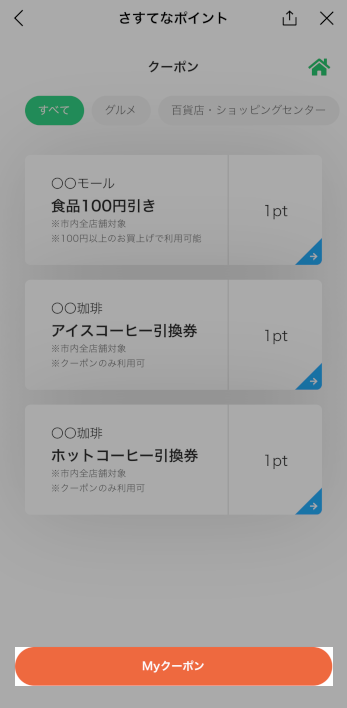
「Myクーポン」をタップ
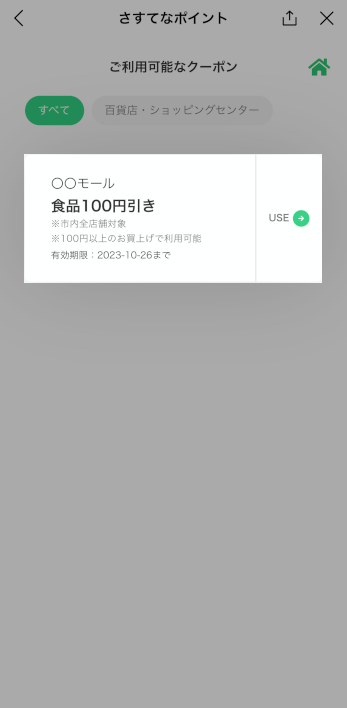
使いたいMyクーポンをタップ
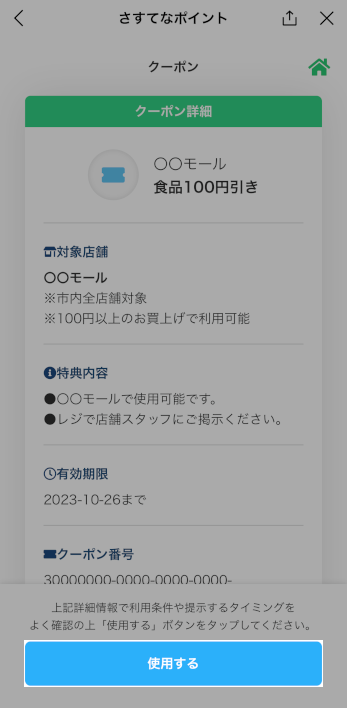
内容を確認して「使用する」をタップ
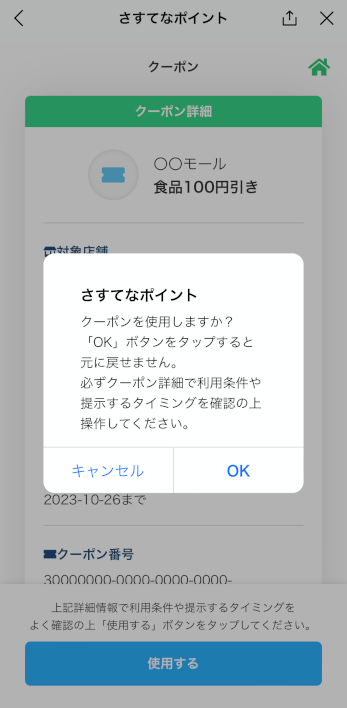
内容を確認して「OK」をタップ
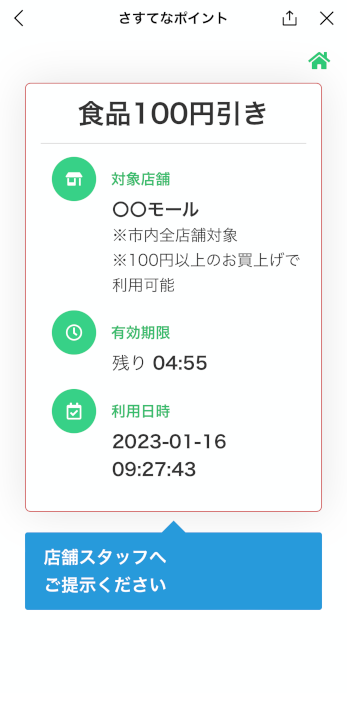
お店の人へ画面を掲示してクーポンを利用します
6.回収スポットを探す
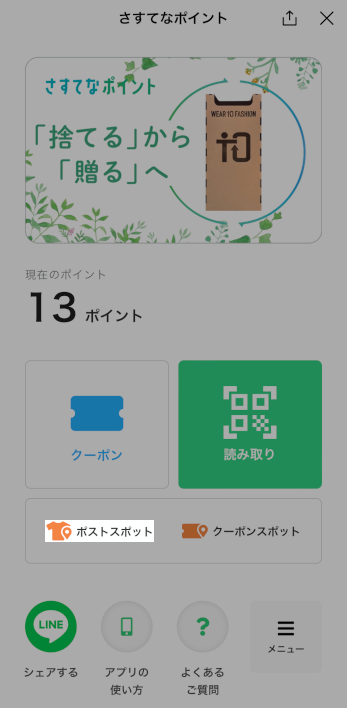
ミニアプリを開き「ポストスポット」をタップ
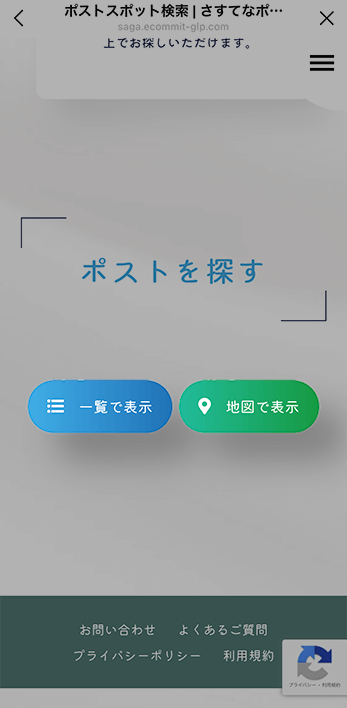
下部にある「一覧で表示」または「地図で表示」をタップ
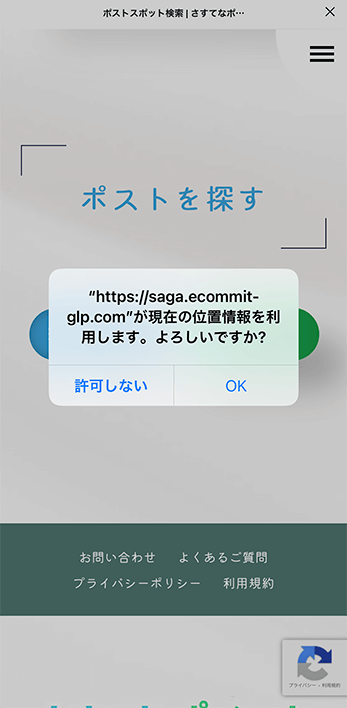
位置情報を使うことを「許可」します
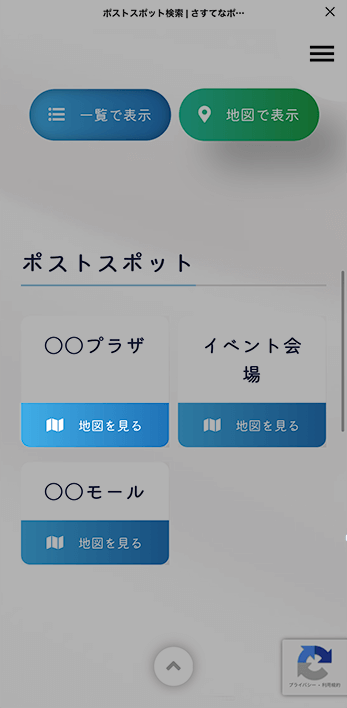
「地図を見る」をタップすると、地図アプリで確認できます
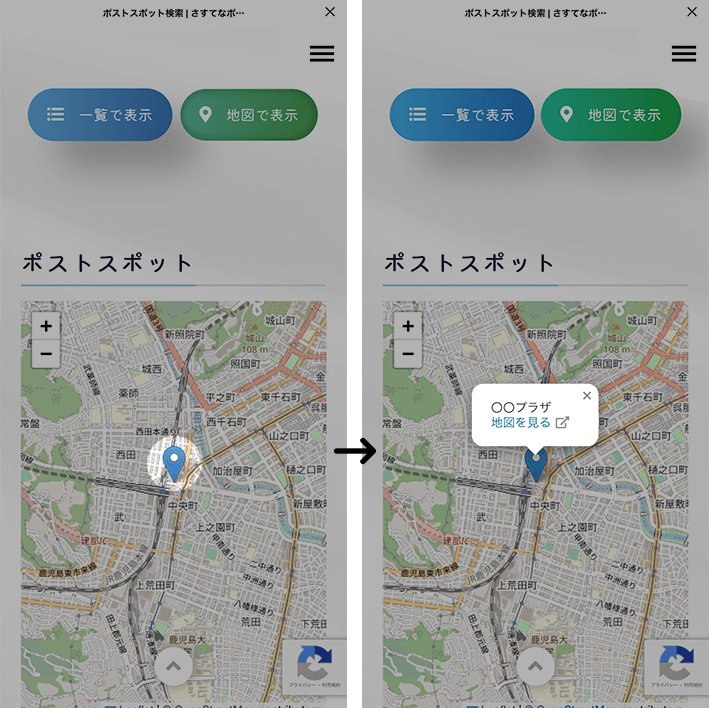
「地図で表示」をタップした場合はピンをタップすると「地図を見る」が表示されます
7.クーポンスポットを探す
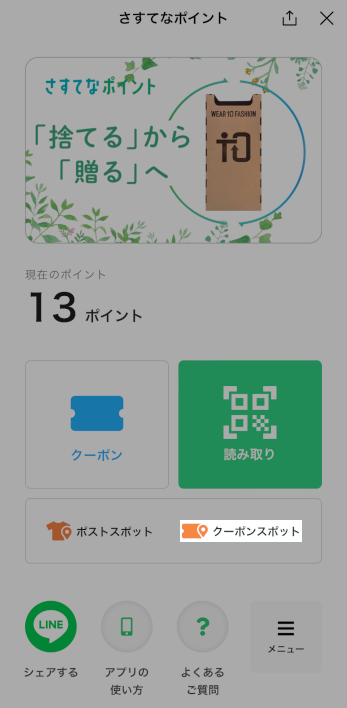
ミニアプリを開き「クーポンスポット」をタップ
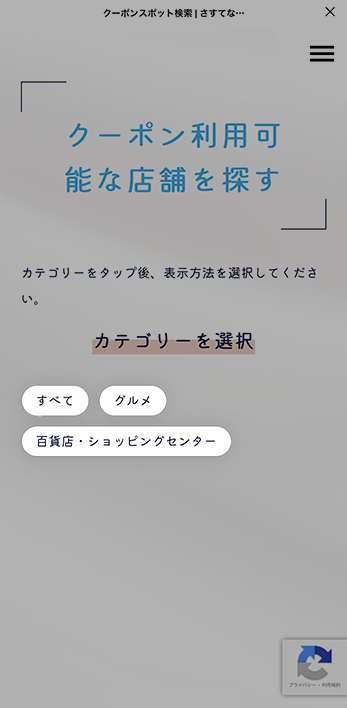
下部にあるカテゴリーを選択
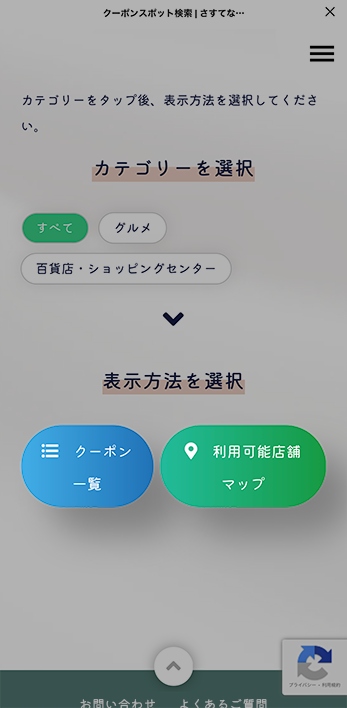
「クーポン一覧」または「利用可能店舗マップ」をタップ
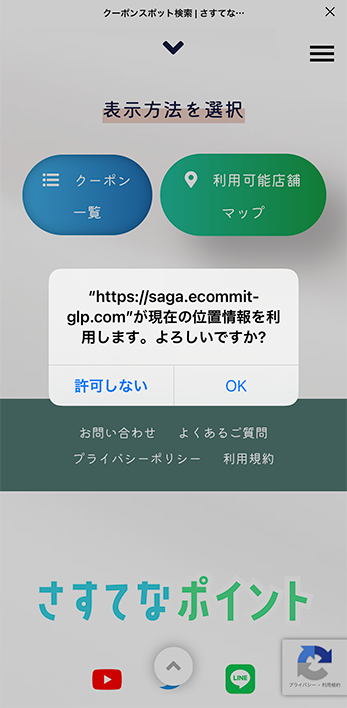
位置情報を使うことを「許可」します
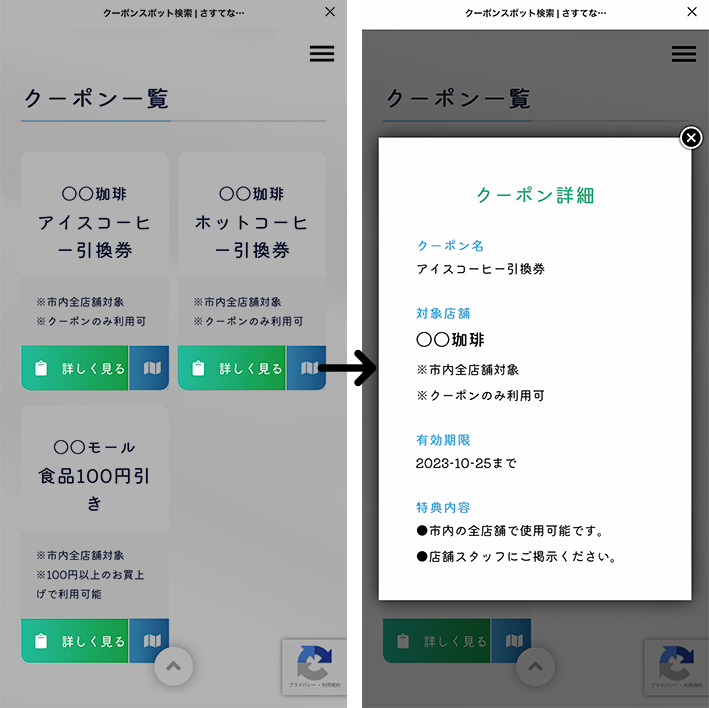
「詳しく見る」をタップすると、クーポンの内容を確認できます
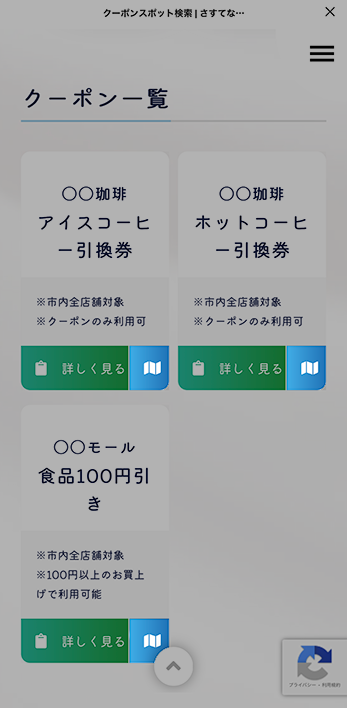
「地図を見る」をタップすると、地図アプリで確認できます
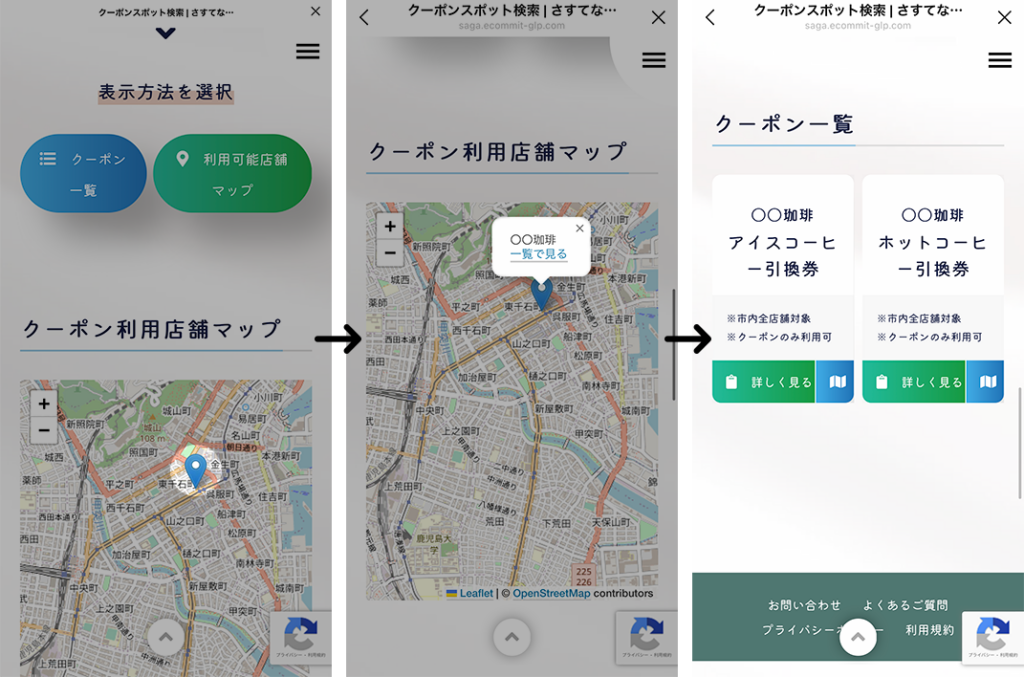
「利用可能店舗マップ」をタップした場合はピンをタップすると「一覧で見る」が表示されるので、タップするとクーポン一覧が表示されます